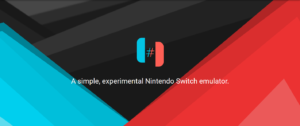На чтение 11 мин Просмотров 1.7к. Опубликовано 11 ноября, 2022
Несколько разработчиков начали разработку эмуляторов Nintendo с открытым исходным кодом. Ryujinx и Yuzu — лучшие из доступных эмуляторов для эмуляции Sonic Frontiers. Это некоторые из эмуляторов, которые позволяют игрокам играть в игру бесплатно на ПК. Поэтому мы рассмотрим, как настроить эти эмуляторы и запустить на них игру.
[Отказ от ответственности] Продажа любых незаконных копий и эмуляции видеоигр не поощряется eXputer. Единственная цель написания руководства — предоставить информацию.
Ключевые моменты:
- Для эмуляции можно использовать определенные эмуляторы. Sonic Frontiers, чтобы играть в игру на ПК бесплатно.
- Prod.keys и Firmware должны быть получены игроками со своих Nintendo Switch.
- Загрузить prod.keys и Firmware в каталог после установки эмуляторов.
- Когда игроки сбросят prod.keys и прошивку, они смогут скачать игру и запустить ее на выбранном им эмуляторе.
Содержание
- Эмуляторы Sonic Frontiers
- Настройка эмуляторов Sonic Frontiers
- Настройка эмулятора Yuzu
- Системные требования для Юдзу
- Рекомендуемые требования
- Минимальные требования
- Загрузка и Установка Юдзу
- Настройка Yuzu для эмуляции Sonic Frontiers
- Эмуляция Sonic Frontiers на Юдзу
- Настройка эмулятора Ryujinx
- Системные требования для Ryujinx
- Загрузка и установка Ryujinx
- Настройка Ryujinx
- Эмуляция Sonic Frontiers на Ryujinx
- Подведение итогов
Эмуляторы Sonic Frontiers
Несколько игроков начали разработку эмуляторов Nintendo с открытым исходным кодом. В игры, выпущенные на Switch, можно играть на этих эмуляторах с открытым исходным кодом точно так же, как они были разработаны для ПК. Благодаря этому геймеры на ПК могут играть в игры Switch абсолютно бесплатно.
Как мы уже упоминали, существует множество эмуляторов, которые могут воспроизводить игры Nintendo Switch для этой цели. Yuzu и Ryujinx — два самых известных эмулятора Nintendo Switch.
Настройка эмуляторов Sonic Frontiers
Файлы для Sonic Frontiers включают встроенную поддержку названия и эмуляторов, если вы загружаете их в правильном формате. Это связано с тем, что некоторые эмуляторы достаточно продвинуты для запуска игр Nintendo Switch. Вам все равно нужно будет установить Ryujinx или Yuzu на свой компьютер. Чтобы узнать, как настроить оба этих эмулятора, читайте ниже.
Настройка эмулятора Yuzu
Те же люди, которые создали Citra, создали и Yuzu. Поскольку Citra — это эмулятор Nintendo 3DS, его создатели решили, что будет уместно создать аналогичный эмулятор и для Nintendo Switch. Хотя он не так хорош, как эмулятор Ryujinx, он улучшается. Мы надеемся, что вскоре геймерам будет проще играть в игры для Nintendo Switch.
В настоящее время Yuzu представляет собой отдельный эмулятор, воспроизводящий такие игры для Nintendo Switch, как Sonic Frontiers. Эмулятор описан как экспериментальный эмулятор с открытым исходным кодом на сайте его создателей. Несомненно, тут и там будут проблемы при запуске игр на нем, так как это относительно новый проект.
Системные требования для Юдзу
По сравнению с Ryujinx, Yuzu немного строже в отношении системных требований. Он дает гораздо более четкое объяснение системных требований. Ниже приведены рекомендуемые и минимальные характеристики игры Sonic Frontiers’ Эмулятор Yuzu соответственно.
Рекомендуемые требования
- ЦП: AMD Ryzen 5 3600/Intel Core i5-10400
- Выделенный графический процессор: NVIDIA GeForce GTX 1650 4 ГБ/AMD Radeon RX Vega 56 8 ГБ
- Встроенный графический процессор:AMD Radeon Vega 7/Intel UHD Graphics 750
- ОЗУ: 16 ГБ
Минимальные требования
- ЦП: AMD Ryzen 3 1200/Intel Core i5-4430
- Выделенный графический процессор: AMD Radeon RX 550 2 ГБ/Nvidia GeForce GT 1030 2 ГБ
- Встроенный графический процессор: AMD Radeon Vega 3/Intel HD Graphics 520
- ОЗУ с выделенным графическим процессором: 8 ГБ
- Оперативная память со встроенным графическим процессором: 12 ГБ
Вы должны соответствовать этим требованиям для правильной работы Yuzu. Yuzu — это экспериментальный эмулятор Nintendo Switch, но тем не менее мы без проблем смогли запустить Sonic Frontiers на Yuzu.
Загрузка и Установка Юдзу
Yuzu может быть загружен довольно легко, за некоторыми исключениями. Прежде всего, страница загрузки Юдзу ясно дает понять, что требуется самая последняя версия Microsoft Visual C++. Мы советуем вам скачать и установить его, если у вас его еще нет. Ссылка для скачивания Microsoft Visual C++ предоставлена Yuzu. На своем компьютере вы можете использовать его для установки.
Теперь вам нужно прокрутить вниз до кнопки «Загрузить для Windows x64» на странице загрузки. Когда вы нажмете на нее, Юзу начнет загрузку. Нажмите на него, чтобы установить его после загрузки.
Вы сначала спросите о желании получить ранний доступ к новейшим функциям. Мы советуем не проверять его, потому что неполные сборки иногда вызывают проблемы. Появятся варианты Установить Yuzu и Создать ярлык на рабочем столе; оба должны быть проверены. Когда вы выберете «Далее», Yuzu начнет установку. После установки Yuzu появится кнопка для закрытия установки.
Настройка Yuzu для эмуляции Sonic Frontiers
Теперь вам нужно сбросить ключи и прошивку, чтобы настроить Yuzu и подготовить его к игре. Как мы уже упоминали, вы можете получить его через взломанный Nintendo Switch. Когда они у вас появятся, перейдите в Yuzu, нажмите Файл.в верхнем левом углу, а затем выберите Открыть папку Yuzu.
Теперь вы должны вставить свои prod.keys и title.keys в папку ключей, чтобы сбросить ваши ключи. Как только вы вставите их в папку, они будут зарегистрированы. Однако все же предпочтительнее перезапустить эмулятор.
Вы не сбрасываете прошивку так, как это делается для Ryujinx.
Вместо этого вы должны поместить их в yuzu > и > система > Содержание > зарегистрирован в папке прошивки, которую вы получили от Nintendo Switch. Вы можете двигаться дальше после сброса всех файлов прошивки. Затем Юдзу будет готов подражать Sonic Frontiers.
Эмуляция Sonic Frontiers на Юдзу
Вы должны сначала запустить эмулятор Yuzu, чтобы добавить или установить на него Sonic Frontiers. Как только он откроется, появится экран, предлагающий вам дважды щелкнуть, чтобы добавить новую папку в список игр. Теперь вы должны дважды щелкнуть там, чтобы найти папку, в которую вы скачали Sonic Frontiers.
Имейте в виду, что для работы Sonic Frontiers файл игры должен быть в формате .nsp. Как только вы его найдете, Юдзу отобразит его как игру, в которую вы сможете сыграть. Чтобы запустить его, нажмите на него.
Оставить в курсе Имейте в виду, что Юдзу все еще находится на ранней стадии разработки, поэтому в играх могут быть глюки и ошибки. Поэтому предпочтительнее сообщить о них разработчикам, чтобы они их исправили. При этом Sonic Frontiers успешно установлена в Юдзу. Юзу мгновенно подражает Sonic Frontiers.
Настройка эмулятора Ryujinx
Идеальным выбором для тех, кто хочет играть в Sonic Frontiers на своем ПК, будет использование профессионального эмулятора. Это более старый эмулятор Nintendo Switch, и Sonic Frontiers будет работать на нем безупречно, как если бы эмулятор был разработан для него.
Как мы уже упоминали, Ryujinx — это эмулятор Nintendo Switch с открытым исходным кодом. Автор этого gdkchan. Эмулятор позволяет вам играть в самые последние игры Nintendo Switch. Вот что вам нужно для правильной настройки Ryujinx.
Системные требования для Ryujinx
Вы должны определить может ли Ryujinx даже поддерживаться вашей системой, прежде чем мы обсудим, как его установить и настроить. В отличие от Yuzu, у Ryujinx более простые критерии системных спецификаций. Вот официальные системные требования для Ryujinx.
- ОС:64-разрядная версия Windows 7, 64-разрядная версия Windows 8 (8.1) или 64-разрядная версия Windows 10.
- Процессор: ЦП Intel Core i7 3770 3,4 ГГц/ЦП AMD AMD FX-8350 4 ГГц.
- Память: 8 ГБ ОЗУ.
- Графика: графический процессор Nvidia GeForce GTX 770/графический процессор AMD Radeon R9 290 (видеокарта/графический процессор с поддержкой OpenGL 4.5 или выше или Vulkan).
- Память : 15 ГБ свободного места.
Вы должны держать в поле зрения свои ключи Switch, и либо вы сбросили прошивку, либо последний игровой картридж, не обрезанный XCI, и вы сбросили Nintendo Switch. Вы должны соответствовать этим требованиям для правильной работы Ryujinx.
Загрузка и установка Ryujinx
Вы должны посетить страницу загрузки Ryujinx, чтобы скачать Ryujinx. У вас будет множество альтернатив на странице загрузки. На момент написания этого руководства Ryujinx поддерживает только платформы Windows и Linux. Мы очень надеемся, что Ryujinx для Mac скоро будет запущен, чтобы пользователи Apple могли наслаждаться всеми последними играми Switch.
Мы будем использовать установку Windows в качестве примера для нашего руководство. Это необходимо сделать, нажав кнопку загрузки Windows на странице. При этом файл в формате .zipформат будет установлен в папке «Загрузки» на вашем компьютере. Щелкните правой кнопкой мыши ZIP-файл, найдя его, и выберите параметр Извлечь все… из списка вариантов.
Затем файлы будут установлены в папку, выбранную пользователем. Вы попадете в выбранную вами папку после того, как она будет полностью извлечена. Дважды щелкните значок Ryujinx, и появится сообщение об ошибке RYU-0001: Ключи не найдены. Пока нажмите ОК; мы исправим эту ошибку позже. Ryujinx запустится, как только вы коснетесь OK.
Настройка Ryujinx
Несмотря на то, что Ryujinx был установлен, его пока нельзя использовать для игр. Для этого вам понадобятся ключи продукта Nintendo Switch и прошивка. Теперь мы должны предупредить вас, прежде чем мы продолжим наше руководство по установке эмулятора Ryujinx. Nintendo не позволяет третьим лицам извлекать ключи продукта и встроенное ПО из коммутаторов Nintendo. Мы раскрываем его исключительно в информационных целях.
[Отказ от ответственности] Мы должны сообщить вам, что это руководство включает в себя взлом вашего Nintendo Switch, прежде чем мы двинемся дальше.
Для руководства мы предполагаем, что вы уже взломали свой Nintendo Switch и извлек ключи продукта и прошивку. После этого найдите Prod.Keys. prod.keys и title.keys — это два файла, которые они должны содержать.
Теперь откройте эмулятор Ryujinx и нажмите Файлы в верхнем левом углу. Найдите там кнопку Открыть папку Ryujinx и нажмите ее. После этого вам будет представлена папка Ryujinx с несколькими вариантами. Перейдите в системную папку и найдите там Profiles.json. Ваши prod.keys и title.keys должны быть скопированы и вставлены сюда.
Найдите прошивку, которую вы извлекли из Nintendo Switch, на своем ПК. После того, как вы закончите с этим, перейдите в меню инструментов в эмуляторе Ryujinx и выберите Установить прошивку. Далее выберите установить прошивку с помощью ZIP-файла или XCI-файла. Установка прошивки не займет много времени, на этом настройка Ryujinx завершена.
Эмуляция Sonic Frontiers на Ryujinx
После того, как Ryujinx настроен и подготовлен для имитации игр Nintendo Switch, Настало время запустить Sonic Frontiers. Вы должны загрузить Sonic Frontiers из надежного источника, чтобы использовать его. Помните, что eXputer не поощряет загрузку взломанных или перепакованных игр. Единственная цель нашего руководства — предоставить информацию.
Если у вас загружена игра Sonic Frontiers, она должна быть в формате .nsp. Откройте Ryujinx, затем выберите настройки в меню параметров. Обычно там есть опция Игровые каталоги. Выберите Добавить и перейдите к файлу Sonic Frontiers .nsp. Когда вы закончите добавлять его, нажмите «Применить», и Sonic Frontiers появится в главном окне.
Игра начнется, когда вы нажмете на нее. Вы можете перезапустить процедуру установки, если у вас возникнут какие-либо ошибки при воспроизведении на эмуляторе. Это ключевая операция, которая требует точного выбора для бесперебойной работы. Теперь Ryujinx готов подражать Sonic Frontiers.
Подведение итогов
Прежде всего, имейте в виду, что запрещено подражать и продавать незаконные копии любая игра. Мы в eXputer подготовили это руководство только для обучения игроков и предоставления информации.
Юзу все еще находится в стадии разработки. Несмотря на это, мы все еще в восторге от того, насколько блестяще он выступил. Мы думаем, что поскольку разработчики имеют большой опыт работы с эмуляторами, он работал эффективно. Процедура установки Yuzu отличается от процедуры установки Ryujinx. Юдзу быстро эмулирует Sonic Frontiers.
Когда дело доходит до Sonic Frontiers, Ryujinx — фантастический эмулятор. Ему удалось безупречно запустить игру, за исключением нескольких незначительных проблем. Учитывая, что эмулятор не идеален, их следует ожидать. Разработчики постепенно улучшают его. Установка Ryujinx — простой процесс. В игру можно будет играть, как только prod.keys и прошивка будут помещены в каталог.
В этом руководстве мы рассмотрели полное руководство по эмуляции Sonic Frontiers. Если вы играете в Sonic Frontiers, вы можете проверить один из лучших навыков мобильности — Light Speed Dash. Этот навык, безусловно, облегчает игру. Вы также можете научиться парировать и уклоняться в Sonic Frontiers.
Была ли эта статья полезной? Да ✔️ Нет ✖
Спасибо! Поделитесь с нами своими отзывами. ⚡
Как мы можем улучшить этот пост? Пожалуйста помогите нам. ✍
Отправить
Страницы: Назад 1 … 65 66 67 68 [69] 70 71 72 73 Далее Вниз
Тема: Эмуляция Nintendo Switch (Прочитано 285578 раз)
0 Пользователей и 3 Гостей просматривают эту тему.
В этой теме рассматриваются наиболее успешно развивающиеся эмуляторы Nintendo Switch
Вся необходимая информация находится под спойлером ниже:
« Последнее редактирование: 23 Июль 2020, 17:17:11 от pedro »
Emusak у всех пашет? Идёт бесконечная загрузка данных.
Добавлено позже:
Версия 2,1,9. Галочка на кастомный днс ничего не даёт.
говно какое-то, скачал, потыкал, не понял на кой чёрт он, ничего своего не умеет, ошибки местами выдаёт в пару мест тыкнул
Как не умеет? Прошивку актуальную и ключи ставит, кэш шейдеров качает. полезная штука
Прошивку актуальную и ключи ставит, кэш шейдеров качает
Это всё в родительном падеже, проект закрыт.
Кста, где ключи щас брать?
Народ, а у всех в новой Персоне, во время боевки только черный экран с меню и все?
Это с Вулкан-рендером такое, в OGL рендерится нормально, но OGL обваливает мне систему.
И еще такой вопрос — Есть способ жестко зафиксировать разрешение на 1080p?
но OGL обваливает мне систему.
Я вообще этот эмулятор не понимаю. На последних версиях большинство игр что есть у меня не работают, хотя раньше работали. Вылет видео и все такое. Билды офф не офф всё едино. Решил скачать древнюю версию, там то ни каких падений драйвера не было же. И действительно всё работает, но совместимость с играми хреновая. Начал постепенно повышать версии поверяя их. И так дошел до последней и она внезапно начала работать. Хотя до этого качал последнюю версию, устанавливал её в отдельную папку, в портабл режиме и не помогло. Еще знаю, что можно установить новую ос, перенести туда эмулятор и словить кучу глюков эмулятора — игры не запускаются, переглючивается экран монитора с черными полосами. И установка с нуля не поможет. А потом после хз каких манипуляций начинает работать. У меня так было раза два.
md_max, Ну Вулкан рендер не падает. Только вот проблема с отображением боев…
Vochatrak, А у меня так. А так да, чаще всего достаточно и лучше OGL, но бывают игры где почему то Вулкан лучше.
Ребзя у меня трабл.Скачал Mario + Rabbits Spark of Hope,но в списке Yuzu его нет,а при попытке загрузить в ручную через файл,эмуль зависает.Такая же хрень у меня и с Xenoblade Chronicles 3.Буду рад если кто поможет.
« Последнее редактирование: 18 Октябрь 2022, 13:00:41 от Eoric »
На версии Yuzu EA 3038 запустился и отлично работает Football Manager 2022 Touch.
Начальная загрузка — дико графически забагована, но после загрузки игры проблем нет.
Обращу внимание, что у нее статус: Won’t Boot — и до сегодняшнего дня так и было, она не грузилась.
« Последнее редактирование: 19 Октябрь 2022, 22:48:33 от ReiKatari »
Football Manager 2022 Touch.
очень прошу отозваться всех, кому не насрать. Не рофлю
Не подскажите какие настройки лучше сделать под игру Mario + Rabbids?А то у меня всё в графические артефакты рассыпается,всё мыргает и мерцает.
я его пытался юзать много раньше, весной
Ну ОК. Программа была максимально простой. Скачиваем, распаковываем, указываем путь к актуальному эмулятору, затем одним нажатием можно было скачать новые ключи, новую прошивку или моды к играм.
Было очень удобно, можно было не шариться по дискорду или сайтам в поисках.
Но, судя по всему, не все справлялись со «сложной настройкой». Или Нинка добралась.
« Последнее редактирование: 20 Октябрь 2022, 16:12:14 от ReiKatari »
Ну ОК. Программа была максимально простой. Скачиваем, распаковываем, указываем путь к Yuzu или к Ryujinx, затем одним нажатием можно было скачать новые ключи, новую прошивку или моды к играм.
Было очень удобно, можно было не шариться по дискорду или сайтам в поисках.
Но, судя по всему, не все справлялись со «сложной настройкой». Или Нинка добралась.
я вроде ясно написал, что прога тупила и вырубалась
А в связи с чем EMUSak закрылся? Известно?
на реддите читал вроде конфликт у разрабов
Где теперь брать ключи?
В последней версии выкачивает.
Спасибо!!!
Bayonetta 3 уже кто-то тестил ?
Уже выложили образ на тапках.
Bayonetta 3 уже кто-то тестил ?
В знал солидарности с Дженнифер Хейл дажэ пиратить не буду
А так-то ужэ и на рутрекере валяется. *ушёл выкачивать*
Bayonetta
Не… игра на любителя. Слешер, не самая симпатичная тетя в образе учителя, с намеками на сексуальность…
на Рюджинксе работает под вулканом до Chapter 1, а потом начинает вылетать по рандому.
Видимо будет как со второй частью на Cemu, будет виснуть где попало.
Посмотрел на Youtube человек играл на эмуляторе Рюджинкс и имел баги во время боя (черный экран), в коментах народ пишет что для устранения данного бага нужно использовать OpenGL
« Последнее редактирование: 27 Октябрь 2022, 02:24:02 от OLEG7874 »
Ребят скачал Bayonetta 3,но почему то контроллер вообще не реагирует в игре,на других играх проверял всё работает в чём беда подскажите?
Страницы: Назад 1 … 65 66 67 68 [69] 70 71 72 73 Далее Вверх
With the diverse options present in the gaming community, emulators are on the rise. There are too many choices, which might lead to analysis paralysis. However, emulators allow you to use just your PC. In this article, we are going to learn how to fix Ryujinx Game not loading error & issue. Here is everything you need to know about the same:
Ryujinx
Emulators are programs that allow users to play games from a different platform, right on their PC. While PCs are extremely versatile, some games are restricted to their gaming consoles. The same is true for the famous Nintendo Switch, which has fan-favorite titles like Mario Kart and Animal Crossing: New Horizon restricted to their platform.
However, the world of Nintendo has something new for everyone. Any gamer would agree that visuals are a vital part of a game. Keeping this in mind, Nintendo Switch has announced the development of an all-new Nintendo Switch console, which will have an OLED display. Critics and enthusiasts are very excited about this small change that will make a large difference.
How to fix Ryujinx Game not loading error & issue?
While playing games on Ryujinx is a great experience, one can often encounter issues while doing the same. We have several such errors, and it is evident that some common fixes go a long way. Here are some fixes you need to try in order to fix Ryujinx Game not loading error & issue:
Fix 1:
- Make sure the Nintendo Switch firmware on your Ryujinx is the latest one.
- The latest firmware is vital to the proper functioning of several games, especially new ones.
- Locate the .zip file of the Ryujinx version you are using
- Open up the .zip file
- Here, locate the prod.keys file
- Make sure the version of this file matches the version of Ryujinx you are using
- Extract the prod.keys file and copy it
- Locate the Ryujinx folder of the system files and paste it here
Fix 2:
- Make sure the game you’re playing is compatible with the build of Ryujinx you are using.
- You can find the official list of the compatible games here: Ryujinx-Games-List
Read more about Ryujinx here:
- Ryujinz Keyboard Not working error : How to fix it?
Программа для запуска nintendo switch игр на вашем ПК , по типу ранее мною упомянутого Yuzu , только вот на этот раз мы имеем дело с более молодым проектом, так что стоит учесть, что работа этого эмулятора будет, конечно, сыроватая, лично у меня уж совсем плохо…Возможностей настроек игр, к сожалению, тоже меньше, чем у Yuzu , но меня привлекла поддержка мультиплеера, работающая по принципу эмуляции подключения по локальной сети. Вроде как, играть можно даже с пользователями настоящих консолей. Так же все новые фичи доступны всем, без необходимости заноса денег на Патреон. Что ж, приступим к инструкции по установке.
Системные требования:
- Минимум 8 гб ОЗУ, чем больше, тем лучше
- Видеопамять с размером не менее 4 гб
- Процессор не менее 4 ядер, работающий на тактовой частоте 3-3.5 ггц
Устанавливаем обычный эмулятор
Загружаем архив. Создаем папку для хранения эмулятора в любом удобном месте, называем её как угодно, я же свою назвал Ryujinx Master. Открываем папку Файлы обычного эмулятора и все ее содержимое перебрасываем в папку Ryujinx Master.
Запускаем. Видим вот такое вот окошко:
Нажимаем OK:
- После того , как эмулятор открылся, жмём File
- Open Ryujinx Folder
- В папку system перекидываем три файла из папки ключи, что находится в архиве
Ставим прошивку
После успешной активации файлов ключей, наш эмулятор готов к работе. Но нам нужно еще установить прошивку:
- Жмём Tools
- Install firmware
- Install a firmware from XCI or ZIP
- Выбираем нашу прошивку из архива
Устанавливаем эмулятор с онлайном
Создаем так же папку с любым названием, например, как у меня, Ryujinx LDN и вставляем туда всё из папки Файлы эмулятора с онлайном , затем открываем меню Пуск и в поиске выполняем:
- %appdata%
- Roaming
- Ryujinx
Видим файл Config.json, копируем его и вставляем в папку Ryujinx LDN. Этот файл хранит в себе настройки, которые вы установили в обычном эмуляторе, то есть, как минимум прошивка.
Настройка данных для мультиплеера
Открываем Ryujinx.exe из папки Ryujinx LDN, нажимаем:
- Options
- Settings
- Multiplayer
Настраиваем всё, как указано на скриншоте, только никнейм ставите, естественно, свой.
На этом всё, надеюсь, кому-то помог, всем хорошего дня 
Теперь утилита позволяет комфортно поиграть в The Legend of Zelda: Breath of the Wild и Super Mario Odyssey даже на Radeon RX 570.
- 1 августа 2022 года разработчики эмулятора Ryujinx добавили поддержку графического API Vulkan в стабильную Master-сборку утилиты под номером 1.1.200.
- Создатели программы порекомендовали владельцам видеокарт AMD и Intel выбирать именно Vulkan при запуске игр в эмуляторе. Использование этого API устраняет проблемы во многих тайтлах на графике Intel и значительно повышает частоту кадров на ускорителях Radeon.
- Разработчики Ryujinx рассказали, что средний фреймрейт в The Legend of Zelda: Breath of the Wild на ПК с видеокартой Radeon RX 570 увеличился с 23 fps на OpenGL до 43 fps на Vulkan. В Mario Kart 8 Deluxe показатель частоты кадров вырос с 74 до 195 fps, а в Super Mario Odyssey — с 15 до 77 fps.
- Владельцы видеокарт NVIDIA могут использовать оба графических API, поскольку у каждого из них есть свои преимущества, рассказали разработчики. Так, на Vulkan происходит меньше подтормаживаний при кэшировании шейдеров, тогда как на OpenGL может быть лучше общая производительность.
- Создатели эмулятора предупредили, что при использовании Vulkan увеличивается потребление видеопамяти. Для того, чтобы снизить её, разработчики добавили в утилиту опцию Texture Recompression, которую рекомендуется включать на видеокартах с менее чем 4 ГБ памяти.
- Vulkan в Ryujinx 1.1.200 пока не работает на видеокартах AMD в некоторых популярных играх, включая «Ведьмака 3» и Xenoblade Chronicles 3.
Это не первая новость об эмуляторах Nintendo Switch за последнее время. Ранее Xenoblade Chronicles 3 запустили на Yuzu и Ryujinx с поддержкой 60 fps и апскейлом до 4K.
Xenoblade Chronicles 3 запустили на ПК-эмуляторе Nintendo Switch при 60 fps и с апскейлом до 4K
Статьи редакции
Просадки фреймрейта случаются, но в целом производительность высокая.